
Talaan ng mga Nilalaman:
- Hakbang 1: Mga Bahagi
- Hakbang 2: Pagpapatakbo ng RGB LED Strip
- Hakbang 3: Pagkonekta sa RGB Strip sa Power Supply
- Hakbang 4: Pagkonekta sa Lahat sa PICO
- Hakbang 5: Pagkonekta sa RGB Strip Sa PCA9685
- Hakbang 6: Paglikha ng Mobile App
- Hakbang 7: Pag-interfacing sa HC-05 Bluetooth Module
- Hakbang 8: Pag-coding sa Module ng Bluetooth
- Hakbang 9: Ang Iyong Proyekto Ay Lit
- May -akda John Day [email protected].
- Public 2024-01-30 13:14.
- Huling binago 2025-01-23 15:13.


Hindi mo ba nais na baguhin ang kalagayan ng iyong silid sa pamamagitan ng pagbabago ng kulay ng ilaw? Sa ngayon, matututunan mo kung paano mo eksaktong gawin iyon. Sapagkat, sa proyektong ito lilikha ka ng isang kinokontrol na Bluetooth na RGB na nakapaligid na sistema ng pag-iilaw na maaari mong ilagay kahit saan sa iyong bahay, at kulay ito ayon sa gusto mo.
Gumagamit ang proyektong ito ng PICO, isang LED RGB strip, ilang mga transistor at mga sangkap na elektrikal, at isang app na matututunan mo kung paano lumikha gamit ang MIT app imbentor.
Hakbang 1: Mga Bahagi

Ito ang mga sangkap na kinakailangan upang likhain ang proyektong ito, at ang mga ito ay:
- PICO, magagamit sa mellbell.cc ($ 17.0)
- Isang 4 na metro RGB LED strip (5050 SMD- 60 LED - 1 M)
- 3 TIP122 Darlington transistors, isang bundle ng 10 magagamit sa ebay ($ 1.22)
- 1 PCA9685 16-channel 12-bit PWM driver, magagamit sa ebay ($ 2.07)
- 1 HC-05 Bluetooth module, magagamit sa ebay ($ 3.51)
- Isang 12 volt 5 Amp power supply
- 3 1 k ohm resistors, isang bundle na 100 sa ebay ($ 0.99)
- 1 Breadboard, magagamit sa ebay ($ 2.32)
Hakbang 2: Pagpapatakbo ng RGB LED Strip

Siyempre nais naming ikonekta ang LED strip sa aming PICO upang magaan ito at makontrol ito.
Ngunit, bago ang anumang bagay, kailangan naming gumawa ng ilang matematika upang malaman kung magkano ang kasalukuyang pagguhit ng aming LED strip mula sa pinagmulan ng kuryente. Sa strip na pinagtatrabahuhan namin, ang bawat LED sa isang solong RGB cell ay kumukuha ng 20mA, para sa kabuuang 60mA para sa buong cell ng RGB. Ang aming strip ay may 20 RGB cells bawat metro, at mayroon kaming isang 4 na metro ang haba. Na nangangahulugang ang aming kabuuang kasalukuyang gumuhit sa maximum na intensity ay:
4 (metro) * 20 (cell / meter) * 60 (mA) = 4800mA
Ang pagguhit na ito ay mag-iiba depende sa tindi ng iyong pagtatrabaho, ngunit ginawa namin ang matematika na may pinakamataas na posibleng mga numero, upang malaya at ligtas kaming makapagtrabaho kasama ang RGB strip. Ngayon, kailangan namin ng isang mapagkukunan ng kuryente na maaaring magbigay sa amin ng 4.8A.
Ang pinakamahusay na mapagkukunan ng kuryente na maaari naming magamit ay isang power supply / converter na nagko-convert sa AC power sa DC, kailangan din namin ito upang mag-alok ng 12 volts at hindi bababa sa 4.8 amps. At mayroon kaming eksaktong na, tulad ng supply ng kuryente na ginagamit namin ay nag-aalok ng 12 volts at 5 amps, na eksakto kung ano ang kailangan namin.
Hakbang 3: Pagkonekta sa RGB Strip sa Power Supply


Ang isang supply ng kuryente ay isang kagamitang elektrikal na nagko-convert sa isang uri ng kuryenteng kuryente sa isa pa. Sa aming kaso, gagamitin namin ito upang i-convert ang 220v AC na lakas, sa 12v DC na lakas.
Ang unang tatlong mga terminal ay ang mga input mula sa pinagmulan ng kuryente ng AC:
- L → mabuhay
- N → walang kinikilingan
- GND → lupa
Ang huling apat na terminal ay ang mga output sa de-koryenteng aparato na kailangan mo. Ito ay nahahati sa dalawang "seksyon", isa para sa positibong output, at ang isa para sa negatibo. Sa aming kaso gagamitin namin ang sumusunod:
- V- → negatibo
- V + → positibo
At ikinonekta namin ang mga ito tulad ng sumusunod:
- Brown wire (AC power source) → L (live)
- Blue wire (pinagmulan ng kuryente ng AC) → N (walang kinikilingan)
- Green wire (pinagmulan ng kuryente ng AC) → GND (lupa)
At ang pula at itim na mga wire ay ang output na 12v DC na lakas:
- Pulang wire → positibo sa output (V +)
- Itim na kawad → negatibo na output (V-)
Hinahayaan ngayon na ikonekta ang lahat ng aming mga bahagi sa PICO!
Hakbang 4: Pagkonekta sa Lahat sa PICO

Tulad ng sinabi namin kanina, ang LED strip ay nangangailangan ng 12v at 4.8A upang ganap na mapatakbo. At alam namin na ang maximum na kasalukuyang na maaaring ibigay ng anumang PICO pin ay 40mA lamang, na hindi sapat. Ngunit, mayroong isang solusyon para dito, at ito ang TIP122 Darlington Transistor, na maaaring magamit upang magmaneho ng mataas na pag-load ng kuryente sa pamamagitan ng paggamit ng maliit na halaga ng kasalukuyang at boltahe.
Ang mga kable ay medyo simple, ikonekta namin ang base ng transistor sa D3 pin ng PICO upang makontrol ang led strip brightness gamit ang diskarteng PWM, ang emitter sa GND, at ang kolektor na may karga.
- Base (TIP122) → D3 (PICO)
- Kolektor (TIP122) → B (LED strip)
- Emitter (TIP122) → GND
Gumagamit din kami ng isang pindutan ng push upang i-on o i-off ang LED strip.
Ang isang pindutan ng itulak ay isang bahagi na nag-uugnay sa dalawang puntos sa isang circuit lamang kapag ito ay pinindot, wala itong polarity upang maiugnay namin ito nang walang pag-aalala tungkol sa kung aling binti ang pupunta sa kung aling panig. Sa aming kaso, ikokonekta namin ang isa sa mga pindutan ng pindutan ng pindutan sa GND sa pamamagitan ng isang pull-down na risistor, at ikonekta ang kabilang binti sa VCC (5 volt). Pagkatapos nito, ikonekta namin ang D2 ng PICO gamit ang paa ng pindutan na konektado sa GND.
Kaya, kapag pinindot ang pindutan ang D2 pin ng PICO ay magbasa NG TAAS (5 volt), at kapag hindi pinindot ang P2O na D2 pin ay babasahin nang mababa (0 volt).
Pagkatapos ay ikonekta namin ang LED sa power supply at ang TIP122 transistor.
- +12 (LED strip) → positibong 12 volt output (power supply)
- B (LED strip) → kolektor (TIP122).
Huwag kalimutan na ikonekta ang output ng power supply na negatibong kawad (itim na kawad) sa GND pin ng PICO
Hakbang 5: Pagkonekta sa RGB Strip Sa PCA9685
Ngayon na makokontrol namin ang isang solong kulay mula sa RGB strip, hinahayaan na makontrol natin ang lahat ng mga kulay ng RGB strip. Upang magawa ito kailangan naming gumamit ng mga signal ng PWM upang makontrol ang strip.
Tulad ng alam natin, ang PICO ay mayroon lamang isang solong output ng PWM, at ang pag-aayos para doon ay ang PCA9685 PWM na pin na lumalawak na module. Ang module na ito ay nagpapalawak ng mga PWM pin ng iyong board,, at gagamitin namin ito sa tabi ng ilang TIP122 Darlington transistors upang ayusin ang isyung ito.
Ang mga kable ng circuit ay napaka-simple, at pupunta ito sa mga sumusunod:
- VCC (PCA9685) → VCC (PICO)
- GND (PCA9685) → GND (PICO)
Kailangan nating palakasin ang module ng PCA9685 gamit ang PICO, upang maaari itong gumana nang maayos.
- SCL (PCA9685) → D3 (PICO)
- SDA (PCA9685) → D2 (PICO)
Dito kinokonekta namin ang mga I2C protocol ng PCA9685 na pin ng SCL, at SDA sa D3 ng PICO, at D2, upang makapag-usap sila sa bawat isa.
Ikonekta namin pagkatapos ang RGB strip na +12 na may positibong tingga ng supply ng kuryente, at ang G, R, B na humahantong sa RGB strip sa mga TIP122 controller pin upang pakainin ang LED strip na may kinakailangang lakas mula sa panlabas na suplay ng kuryente.
Napakadali ng code, kailangan lang naming i-on at i-off ang lahat ng tatlong mga kulay ng LED strip bawat isa sa kanya-kanya, kaya gumagawa kami ng dalawa para sa mga loop para sa bawat kulay, ang una para sa loop ay para sa pagtaas ng ilaw ang intensity at ang pangalawa ay para sa pagbawas ng light intensity,
Hakbang 6: Paglikha ng Mobile App
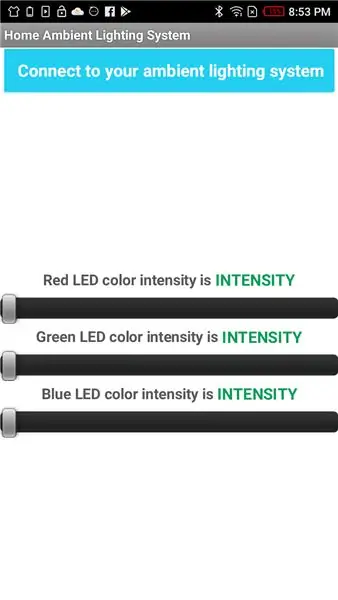
Nais namin ngayon na buuin ang mobile app na magpapahintulot sa amin na kontrolin ang tindi ng bawat kulay nang paisa-isa. At gagamitin namin ang tool ng imbentor ng MIT app upang magawa ito.
Una, kailangan mong pumunta sa opisyal na website ng imbentor ng MIT app at lumikha ng isang account gamit ang iyong email.
Sa disenyo na gagamitin namin mayroon kaming:
- Isang tagapili ng listahan, "Kumonekta sa iyong sistema ng pag-iilaw sa paligid". Ang pagpindot sa list / button na ito ay magbubukas ng isang menu gamit ang mga nakapares na aparato ng Bluetooth kung saan pipiliin namin ang aming Bluetooth device.
- Tatlong mga slider para sa pagkontrol sa mga indibidwal na mga kulay
- Isang label sa itaas ng bawat slider na maa-update depende sa posisyon ng slider
- Pagdaragdag ng bahagi ng client ng Bluetooth, upang bigyan ang pahintulot ng app na gamitin ang Bluetooth ng aparato
Hahatiin ang code sa dalawang bahagi:
Pagkakakonekta ng Bluetooth
Ang unang dalawang linya ng code ang humahawak sa proseso ng komunikasyon ng Bluetooth, dahil binibigyan ka nila ng kakayahang magdagdag ng mga aparato at piliin kung ano ang ipares.
Pagpapadala ng Data
Ang natitirang code ay para sa pagpapadala ng data. Dahil kinokontrol nito kung ano ang ibig sabihin ng pag-slide ng mga slider para sa PICO, ina-update din nito ang mga pagbabasa ng mga label ng slider.
Maaari mong i-download ang app kung hindi mo nais na likhain ito sa iyong sarili. Maaari mo ring i-download ito pagkatapos i-import ito kasama ang disenyo sa tool ng imbentor ng MIT app at ipasadya ito ayon sa gusto mo.
Hakbang 7: Pag-interfacing sa HC-05 Bluetooth Module

Ngayon ay kailangan lang naming magdagdag ng pagkakakonekta ng Bluetooth sa aming PICO, at gagawin namin ito sa pamamagitan ng paggamit ng HC-05 Bluetooth module.
Ang modyul na ito ay napaka-simple at madaling gamitin, dahil ito ay isang module ng SPP (Serial Port Protocol), na nangangahulugang nangangailangan lamang ito ng dalawang wires (Tx, at Rx) upang makipag-usap sa PICO. Gumagana rin ang modyul na ito bilang alipin at panginoon, at mayroong saklaw ng pagkakakonekta na halos 15 metro.
Ang HC-05 Bluetooth module ay nag-pin:
- EN o KEY → Kung dadalhin sa TAAS bago mailapat ang lakas, pinipilit nito ang mode na pag-set up ng AT.
- VCC → +5 lakas
- GND → Negatibo
- Tx → Ipadala ang data mula sa module na HC-05 sa serial receiver ng PICO
- Rx → Nakatanggap ng serial data mula sa serial transmitter ng PICO
- Estado → Sinasabi kung ang aparato ay konektado o hindi
At narito kung paano mo ito ikonekta sa PICO:
- VCC (HC-05) → VCC (PICO)
- GND (HC-05) → GND (PICO)
- Tx (HC-05) → Rx (PICO)
- Rx (HC-05) → Tx (PICO)
Ngayon na mayroon kaming module ng Bluetooth na konektado sa PICO, hinahayaan na i-edit ang aming programa upang makontrol namin ang LED strip mula sa aming telepono.
Hakbang 8: Pag-coding sa Module ng Bluetooth
Ayon sa aming plano, nais namin ang kakayahang kontrolin ang mga LED strip mula sa aming telepono. At hindi lamang namin nais na kontrolin ang LED strip, ngunit nais naming kontrolin ang bawat kulay nang paisa-isa.
At gagawin namin iyon ang pagkakaroon ng bawat slider mula sa aming app na magpadala ng iba't ibang mga hanay ng mga halaga sa PICO:
- Ang slider ng pulang kulay ay nagpapadala ng halaga sa pagitan ng 1000 at 1010
- Ang berdeng kulay na slider ay nagpapadala ng halaga sa pagitan ng 2000-2010
- Ang blue slider ng kulay ay nagpapadala ng halaga sa pagitan ng 3000-3010
Gagamitin namin ang isang kundisyon na "kung" upang suriin ang data at malaman kung anong saklaw ng mga halaga ang nagbabago. Halimbawa: kung ang halaga ay nagbabago sa pagitan ng 1000 at 1010, malalaman ng PICO na binabago namin ang pulang kulay, at muli itong ire-remap. Gagawin din ito para sa lahat ng mga halagang nilikha mo, hinayaan kang kontrolin ang bawat kulay nang hiwalay sa slider nito.
Hakbang 9: Ang Iyong Proyekto Ay Lit

Nalaman namin kung paano makalkula ang kinakailangang lakas para sa isang RGB LED strip, kung paano gamitin ang mga transistor upang manipulahin ang kasalukuyang mga halaga, at kung paano magpasya sa suplay ng kuryente na kinakailangan upang magawa ang lahat ng iyon. Natutunan din namin kung paano lumikha ng isang mobile app gamit ang tool ng imbentor ng MIT app, at kung paano ito ikonekta sa pamamagitan ng Bluetooth sa PICO.
At sa lahat ng iyong mga bagong kasanayan nagawa mong lumikha ng isang LED strip na maaari mong ilagay kahit saan sa iyong bahay, at magaan ang ilaw sa anumang nais mong kulay, gaano ito ka cool?
Huwag kalimutan na magtanong ng anumang mga katanungan kung mayroon ka, at makita ka sa susunod na proyekto: D
Inirerekumendang:
Subukan ang Bare Arduino, Gamit ang Software ng Laro Gamit ang Capacitive Input at LED: 4 na Hakbang

Subukan ang Bare Arduino, Gamit ang Software ng Laro Gamit ang Capacitive Input at LED: " Push-It " Interactive na laro gamit ang isang hubad na Arduino board, walang mga panlabas na bahagi o mga kable na kinakailangan (gumagamit ng isang capacitive 'touch' input). Ipinapakita sa itaas, ipinapakita ang pagtakbo nito sa dalawang magkakaibang board. Push-Mayroon itong dalawang layunin. Upang mabilis na maipakita / v
Gumawa ng Iyong Sariling Ambient Lighting Gamit ang Raspberry Pi Zero: 5 Hakbang (na may Mga Larawan)

Gumawa ng Iyong Sariling Ambient Lighting Gamit ang Raspberry Pi Zero: Sa proyektong ito ipapakita ko sa iyo kung paano pagsamahin ang isang Raspberry Pi Zero sa isang pares ng mga pantulong na bahagi upang magdagdag ng isang nakapaligid na epekto sa pag-iilaw sa iyong TV na nagpapahusay sa karanasan sa pagtingin. Magsimula na tayo
Internet Clock: Ipakita ang Petsa at Oras Gamit ang isang OLED Gamit ang ESP8266 NodeMCU Sa NTP Protocol: 6 na Hakbang

Internet Clock: Display Date and Time With an OLED Gamit ang ESP8266 NodeMCU With NTP Protocol: Kumusta mga tao sa mga itinuturo na ito na magtatayo kami ng isang orasan sa internet na magkakaroon ng oras mula sa internet kaya't ang proyektong ito ay hindi mangangailangan ng anumang RTC upang tumakbo, kakailanganin lamang nito ang isang nagtatrabaho koneksyon sa internet At para sa proyektong ito kailangan mo ng isang esp8266 na magkakaroon ng
Kontrolin ang Arduino Gamit ang Smartphone Sa pamamagitan ng USB Gamit ang Blynk App: 7 Mga Hakbang (na may Mga Larawan)

Kontrolin ang Arduino Gamit ang Smartphone Sa Pamamagitan ng USB Sa Blynk App: Sa tutorial na ito, matututunan namin kung paano gamitin ang Blynk app at Arduino upang makontrol ang lampara, ang kumbinasyon ay sa pamamagitan ng USB serial port. Ang layunin ng pagtuturo na ito ay upang ipakita ang pinakasimpleng solusyon sa malayo-pagkontrol ng iyong Arduino o c
DIY PC Ambient Lighting Gamit ang Arduino at WS2812b LEDs: 6 na Hakbang (na may Mga Larawan)

DIY PC Ambient Lighting Gamit ang Arduino at WS2812b LEDs: Nais ng ilang lalim pa para sa aking karanasan sa panonood / pelikula sa pagtingin kaya narito kung paano ko na-install ang aking ambient na ilaw. Bago kami magsimula, kinakailangan ng proyektong ito na malaman mo kung paano gumamit ng isang panghinang at ilang iba pang pangunahing mga kasangkapan Kung hindi ka komportable solderin
